Kuinka suojata salasana tai salata Microsoft Office 2007 -asiakirjat

Jos sinun on suojattava arkaluonteinen asiakirja, Microsoft Office 2007 tekee siitä helpon. Näin voit tehdä sen.
Jos sinun on suojattava arkaluonteinen asiakirja,Microsoft Office 2007 tekee siitä helpon. Noudattamalla alla olevaa yksinkertaista askel askeleelta -prosessia voit helposti luoda salasanan Microsoft Word 2007-, Excel 2007- ja PowerPoint 2007 -asiakirjoihin (ja jopa Access 2007: n, mutta se on erillinen artikkeli).
Salasanojen käyttö voi estää muita ihmisiä saamastaMicrosoft Office -asiakirjojen, esitysten, työkirjojen ja tietokantojen avaaminen tai muokkaaminen. Vaikka suuri osa toiminnallisuudesta oli saatavana Microsoft Office 2003 Suite -sovelluksessa, Microsoft päätti muuttaa asioita hiukan uuden valikkojärjestelmänsä avulla.
Noudata näitä yksinkertaisia ohjeita DOC-, XLS- ja PPT-tiedostoille.
1. Napsauta Microsoft Office -painiketta,
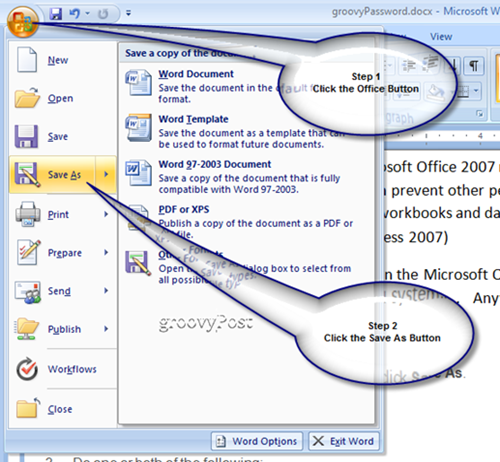
2. Napsauta TyökalutNapsauta sitten Yleiset vaihtoehdot.
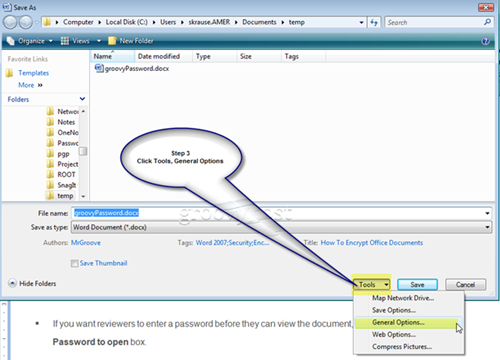
3. Tee yksi tai molemmat seuraavista:
- Jos haluat tarkastajien kirjoittavan salasanan ennen kuin he voivat tarkastella asiakirjaa, kirjoita salasana Avaa salasana laatikko.
- Jos haluat tarkastajien kirjoittavan salasanan ennen kuin he voivat tallentaa muutokset asiakirjaan, kirjoita salasana Muokattava salasana laatikko.
- Klikkaus kunnossa kun olet valmis ja napsauta Tallentaa painiketta. (Muista myös antaa asiakirjalle nimi)
- VALMISTA!

Tausta
- Avaa salasana Oletuksena tämä ominaisuus käyttää edistynyttä salausta. Salaus on tavallinen menetelmä, jota käytetään tiedostojen suojaamiseen.
- Muokattava salasana Tämä ominaisuus ei käytä mitään salausmenetelmiä. Se on suunniteltu niin, että voit tehdä yhteistyötä luottamiesi sisältöarvioijien kanssa. Sitä ei ole suunniteltu parantamaan tiedostosi turvallisuutta. Se on hieno tapa antaa ihmisille katsoa asiakirjaa, mutta estää heitä tekemästä muutoksia.
- Molemmat salasanat Voit määrittää molemmat salasanat? Yksi käyttää tiedostoa ja toinen antaa tietyille tarkastajille luvan muuttaa sen sisältöä. Varmista, että jokainen salasana on erilainen kuin muut.










Jätä kommentti